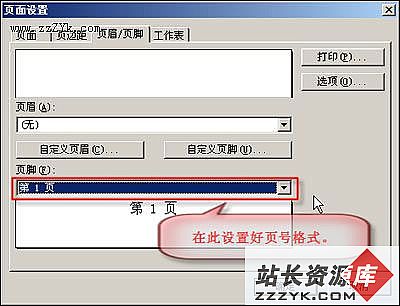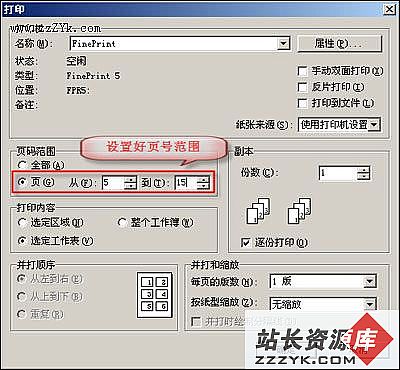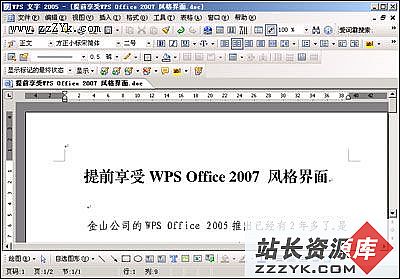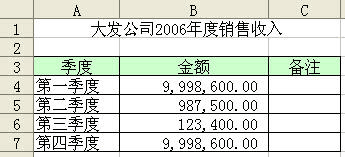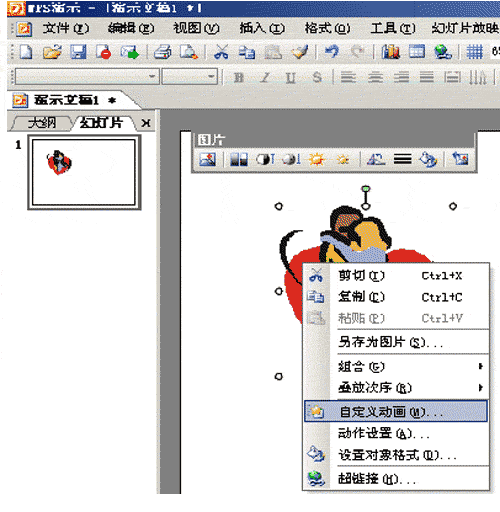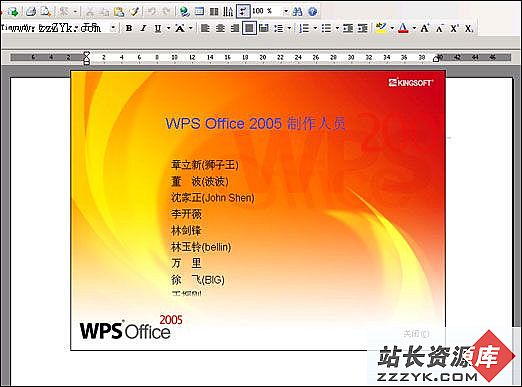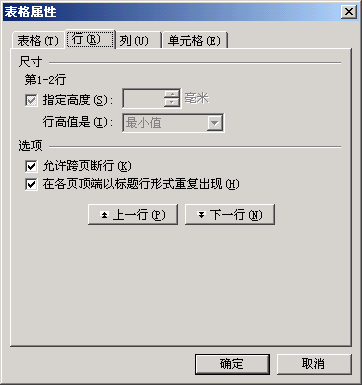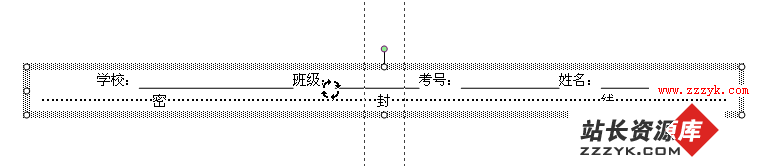巧用WPS表格为已有资料打印页号
我有一个朋友,是做招投标工作的,有许多资料都是复印件,需要插到文件中,现在需要把这里复印资料重新排序,并打印上统一的页号,如果只是几页的话,当然用WPS文字就可以解决,但由于资料比较多,想一想,在WPS文字中插入几百个“分页符”确实也是一件比较另人头痛的事。于是想到用WPS表格来解决这一棘手问题。
打开WPS表格2005,在“名称框”中直接输入“A10000”,直接定位到一个比较靠后的单元格,在其中输入一些其实任意字符或数字。然后全选整张工作表,点击“文件-打印区域-设置打印区域”,将整张工作表设置为打印区域。设置好打印区域后,点击“文件-页面设置”调出页面设置对话框,设置好与资料一致的纸张类型,然后点选“页眉/页脚”选项卡,在页脚中设置好页号格式(图1),点击确定退出。
图1完成上述设置后,点击“打印”按钮,在打印对话框中设置好要打印的页号范围(图2),按“确定”按钮即可按要求在原有资料上打印页号了。
图2
(WPS官网版权所有,如需转载,请注明出处)